Mappák létrehozása munkaterületeken
Ez a cikk bemutatja, hogy a munkaterületek mely mappái és hogyan használhatók a Microsoft Fabric munkaterületeiben. A mappák a munkaterületen belüli szervezeti egységek, amelyek lehetővé teszik a felhasználók számára a munkaterületen található összetevők hatékony rendszerezését és kezelését. A munkaterületekről további információt a Munkaterületek című cikkben talál.
Mappa létrehozása munkaterületen
A munkaterületen válassza Új mappalehetőséget.
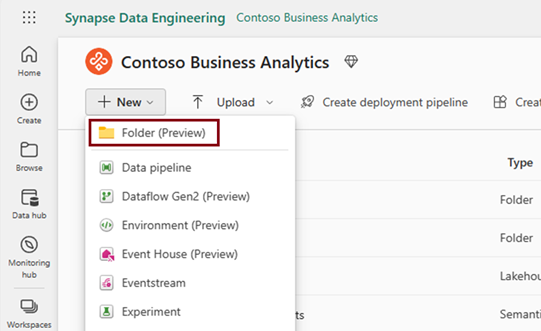
Adja meg a mappa nevét az Új mappa párbeszédpanelen. A mappanév követelményeit illető elnevezési korlátozásokért lásd.

A mappa létrehozása sikeresen megtörtént.
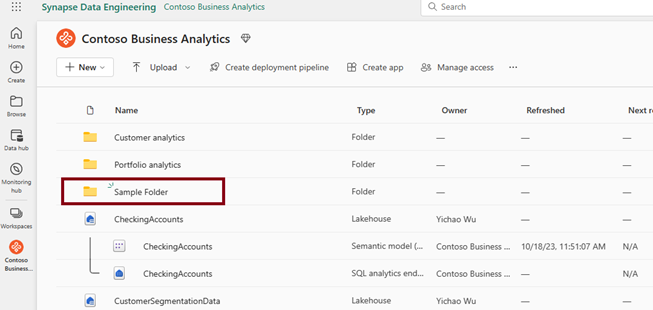
A beágyazott almappákat ugyanúgy hozhatja létre egy mappában. Legfeljebb 10 szintű beágyazott almappák hozhatók létre.
Jegyzet
Legfeljebb 10 mappát ágyazhat be a gyökérmappába.
Mappanévre vonatkozó követelmények
A mappaneveknek bizonyos elnevezési konvencióknak kell megfelelniük:
- A név nem tartalmazhat C0 és C1 vezérlőkódokat.
- A név nem tartalmazhat bevezető vagy záró szóközöket.
- A név nem tartalmazhat ilyen karaktereket: ~"#.&*:<>?/{|}.
- A név nem tartalmazhat rendszer által fenntartott neveket, például: $recycle.bin, újrahasznosított, újrahasznosító.
- A név hossza nem haladhatja meg a 255 karaktert.
- Egy mappában vagy a munkaterület gyökérszintjén nem lehet egynél több azonos nevű mappa.
Elemek áthelyezése mappába
Egyetlen elem áthelyezése
Jelölje ki az áthelyezni kívánt elem helyi menüjét (...), majd válassza az Áthelyezéslehetőséget.
Jelölje ki azt a célmappát, ahová az elemet át szeretné helyezni.
Válassza Áthelyezés ide.
Ha az értesítésben Mappa megnyitása lehetőséget választja, vagy közvetlenül a mappára navigál, a célmappába lépve ellenőrizheti, hogy az elem sikeresen áthelyeződött-e.
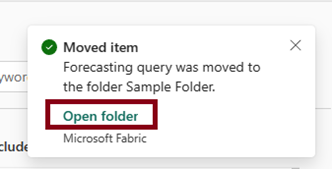
Több elem áthelyezése
Jelöljön ki több elemet, majd válassza az Áthelyezés parancsot a parancssávról.
Válassza ki azt a célhelyet, ahová ezeket az elemeket át szeretné helyezni. Szükség esetén új mappát is létrehozhat.
Elem létrehozása mappában
Lépjen egy mappára, válassza Újlehetőséget, majd jelölje ki a létrehozni kívánt elemet. Az elem ebben a mappában jön létre.
Jegyzet
Jelenleg nem hozhat létre bizonyos elemeket egy mappában:
- Adatfolyamok 2. generáció
- Folyamatos feldolgozású szemantikai modellek
- Adatfolyamok streamelése
Ha elemeket hoz létre a kezdőlapról vagy a hub létrehozása, a rendszer a munkaterület gyökérszintjén hozza létre az elemeket.
Közzététel mappában (előzetes verzió)
Mostantól közzéteheti Power BI-jelentéseit a munkaterület adott mappáiban.
Jelentés közzétételekor kiválaszthatja a jelentés adott munkaterületét és mappáját az alábbi képen látható módon.
Ha jelentéseket szeretne közzétenni a szolgáltatás adott mappáiban, győződjön meg arról, hogy a Power BI Desktopban a Közzététel párbeszédpanelek támogatják a mappakijelölést, beállítás engedélyezve van a beállítások menü Előzetes verziójú funkciók lapján.
Mappa átnevezése
Válassza ki a környezet (...) menüt, majd válassza a Átnevezéslehetőséget.
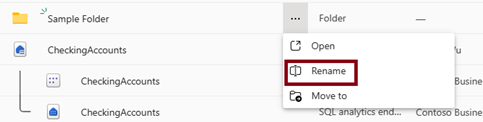
Adjon új nevet a mappának, és válassza az Átnevezés gombot.
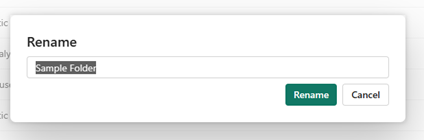
Jegyzet
Mappa átnevezésekor ugyanazt az elnevezési konvencióval kell követnie, mint egy mappa létrehozásakor. Lásd a mappanévre vonatkozó követelményeket a Elnevezési korlátozások szerint.
Mappa törlése
Győződjön meg arról, hogy a mappa üres.
Válassza a helyi menüt (...), majd válassza a Törléslehetőséget.
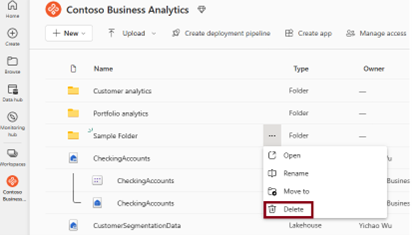
Jegyzet
Jelenleg csak üres mappák törölhetők.
Engedélymodell
A munkaterület rendszergazdái, tagjai és közreműködői mappákat hozhatnak létre, módosíthatnak és törölhetnek a munkaterületen. A megtekintők csak a mappahierarchiát tekinthetik meg, és navigálhatnak a munkaterületen.
A mappák jelenleg annak a munkaterületnek az engedélyeit öröklik, ahol találhatók.
| Képesség | Rendszergazda | Tag | Közreműködő | Néző |
|---|---|---|---|---|
| Mappa létrehozása | ✅ | ✅ | ✅ | ❌ |
| Mappa törlése | ✅ | ✅ | ✅ | ❌ |
| Mappa átnevezése | ✅ | ✅ | ✅ | ❌ |
| Mappa és elemek áthelyezése | ✅ | ✅ | ✅ | ❌ |
| Mappa megtekintése a munkaterületek listájában | ✅ | ✅ | ✅ | ✅ |
Szempontok és korlátozások
- Jelenleg a gen2 adatfolyamok, a streaming szemantikai modellek és a streaming adatfolyamok nem hozhatók létre mappákban.
- Ha a kezdőlapon aktiválja az elemek létrehozását, a hub és az iparági megoldás létrehozását, az elemek a munkaterületek gyökérszintjén jönnek létre.
- A Git jelenleg nem támogatja a munkaterületi mappákat.
- Ha a mappák engedélyezve vannak a Power BI szolgáltatásban, de nincs engedélyezve a Power BI Desktopban, a beágyazott mappában lévő jelentés újbóli közzététele lecseréli a beágyazott mappában lévő jelentést.
- Ha a Power BI Desktop-mappák engedélyezve vannak a Power BI Desktopban, de nincsenek engedélyezve a szolgáltatásban, és egy alapmappába teszi közzé a jelentést, a jelentés az általános munkaterületen lesz közzétéve.
- A jelentések mappákban való közzétételekor a jelentésneveknek a teljes munkaterületen egyedinek kell lenniük, a helyüktől függetlenül. Ezért ha olyan munkaterületen tesz közzé jelentést, amelynek egy másik, azonos nevű jelentése van egy másik mappában, a jelentés a már meglévő jelentés helyére kerül. Ha a jelentést egy új mappába szeretné áthelyezni a munkaterületen, ezt a módosítást a Power BI szolgáltatásban kell elvégeznie.
- A mappákat nem támogatják a sablonalkalmazás munkaterületein.







